6 რჩევა და ხრიკი უკეთესი გამოცდილებისთვის iTunes 12-ზე
Miscellanea / / February 12, 2022

iTunes-ის ყველა ნახაზისთვის (ზოგიერთი დამსახურებულად), ის მაინც საკმაოდ კარგი მედია ფლეერია. დასაკრავი სიის ხედი ერთ-ერთი საუკეთესოა, რაც მინახავს, ალბომის ხედი მშვენივრად გამოიყურება და რომ აღარაფერი ვთქვათ, Mac-ზე iTunes რეალურად სწრაფია.
თუ ცოტა ხნის წინ განაახლეთ iTunes 12-ზე, შესაძლოა შეამჩნიეთ, რომ Apple-მა გადააკეთა ავეჯი და ამოიღო ზოგიერთი. iTunes 12-მა მიიღო რედიზაინი, იოსემიტთან ერთად. UI ახლა ძალიან გამარტივებულია.
შესაძლოა პრობლემები შეგექმნათ ახალ ინტერფეისში ნავიგაციაში. მიჰყევით ქვემოთ მოცემულ რჩევებს, რომ მიიღოთ მაქსიმალური სარგებლობა ახალი UI-დან ან დაბრუნდეთ იქ, სადაც შეგიძლიათ.
დატოვე iTunes უკან: შეიტყვეთ, როგორ შეგიძლიათ დატოვოთ iTunes სინქრონიზაციისთვისiOS მოწყობილობები.
1. ინსტრუმენტთა ზოლის მორგება
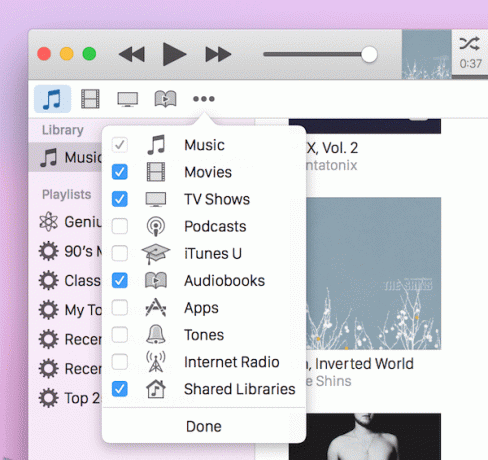
ინსტრუმენტთა პანელი ახლა არის ადგილი, სადაც ცხოვრობს ყველა ძირითადი ფუნქცია.
მარჯვენა მხარეს ნახავთ ღილაკებს გადართვის მუსიკას, ფილმებს, პოდკასტს და ა.შ. აქ მხოლოდ სამი ხატია ჩანს. დააწკაპუნეთ მენიუ ღილაკი სხვების სანახავად. დააწკაპუნეთ რედაქტირება დააწკაპუნეთ და მონიშნეთ/მოარჩიეთ ღილაკები, რომლებიც გსურთ იხილოთ ხელსაწყოთა ზოლში.
2. ალბომების ხედიდან გადართვა

iTunes ნაგულისხმევად ასახავს ალბომების ხედს. თქვენ დაინახავთ ღილაკს ინსტრუმენტთა პანელის უკიდურეს მარჯვენა კუთხეში, სახელწოდებით Albums. ეს არის ჩამოსაშლელი მენიუ, საიდანაც შეგიძლიათ გადახვიდეთ სიმღერების ან ჟანრის ხედზე. თქვენ ასევე შეგიძლიათ შეცვალოთ დახარისხება აქ და აირჩიოთ დამალვა ახლახან დამატებულია ბარი.
3. სვეტის ბრაუზერის ჩვენება
როდესაც თქვენ ხართ სიმღერები იხილეთ თქვენი დასაკრავი სიების ან მუსიკის ჩანართში, შეგიძლიათ დააჭიროთ Cmd + B Column Browser-ის გასააქტიურებლად.
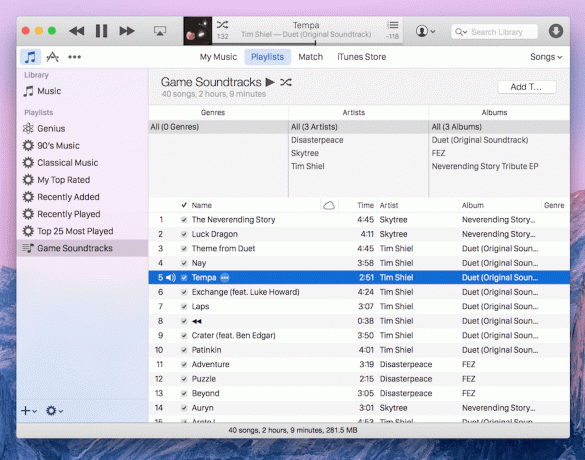
ის დაამატებს სამ სვეტს ზედა ნაწილში ჟანრის, შემსრულებლისა და ალბომისთვის. თუ თქვენ გაქვთ ასობით ან ათასობით სიმღერა, ნავიგაცია მართლაც ადვილი ხდება Column Browser-ით.
4. დააბრუნეთ გვერდითი ზოლი
თუ iTunes-ის ვეტერანი მომხმარებელი ხართ, ან გულდასმით ამუშავებთ დასაკრავი სიებს ყველა სახის პერსონალისთვის, გემახსოვრებათ გვერდითი ზოლი და ისურვებდით, რომ უკან გქონდეთ. iTunes აშკარად ფიქრობს, რომ გვერდითი ზოლი წარსულის საგანია. მაგრამ ის ხელმისაწვდომია დასაკრავი სიების ხედში.

დააწკაპუნეთ დასაკრავი სიები ღილაკი მის გასახსნელად.
და რა თქმა უნდა, თქვენ არ გჭირდებათ ა-დან სიმღერების დაკვრა დასაკრავი სია ამ ხედის ირგვლივ შესანარჩუნებლად. არსებობს ა მუსიკა ჩანართი გვერდითი ზოლის თავზე, რომელიც აჩვენებს მთელ თქვენს მუსიკას. დასაკრავი სიების ნაგულისხმევი ხედი არის სიმღერები მაგრამ თქვენ შეგიძლიათ შეცვალოთ ის ინსტრუმენტთა ზოლიდან ალბომები ორივე სამყაროდან საუკეთესოს მისაღებად.
5. მიიღეთ ძველი „ინფორმაციის მიღება“ ხედის დაბრუნება
ახალი Get Info ხედი Yosemite-ში გამოიყურება დიდი. მაგრამ ის შეზღუდულია ძველთან შედარებით. შეყვანის ბევრი წერტილი ძირითადად დაბლოკილია. თუ გნებავთ თქვეფა სიმღერების მეტამონაცემები კონკრეტული გზით დაიჭირეთ ვარიანტი გასაღები დაწკაპუნებისას Ინფორმაციის მიღება ღილაკი. ეს გამოვა კარგი ძველი ინფორმაციის მენიუ.
6. MiniPlayer-ის გააქტიურება
ადრე იყო გამოყოფილი ღილაკი MiniPlayer-ზე მისასვლელად. ახლა თქვენ უნდა დააწკაპუნოთ ალბომის ხელოვნებაზე ზედა პანელში MiniPlayer-ის გასაშვებად.
iTunes-ით ცხოვრება
არის iTunes თქვენი ნაგულისხმევი მედია ფლეერი? რატომ? როგორ იპოვით გამბედაობას, დარჩეთ iTunes-თან, მიუხედავად იმისა, რომ Apple განაახლებს ძირითადად ყოველწლიურად? შეგვატყობინეთ ქვემოთ მოცემულ კომენტარებში.
ბოლოს განახლდა 2022 წლის 03 თებერვალს
ზემოთ მოყვანილი სტატია შეიძლება შეიცავდეს შვილობილი ბმულებს, რომლებიც დაგეხმარებათ Guiding Tech-ის მხარდაჭერაში. თუმცა, ეს არ იმოქმედებს ჩვენს სარედაქციო მთლიანობაზე. შინაარსი რჩება მიუკერძოებელი და ავთენტური.



